Muller 8677 Manuel utilisateur
Vous trouverez ci-dessous des informations sur les 8657 Géométrie Train Roulant, 8667 Géométrie Train Roulant, 8677 VL Géométrie Train Roulant. Cet appareil contrôle les angles caractéristiques des roues, avec une base de données constructeur, un archivage des travaux et des pages de réglage paramétrables. Il offre des mesures précises : voile, déport arrière, les angles de chasse et de pivot lors d’un braquage ainsi que la divergence de braquage.
PDF
Télécharger
Document
SOMMAIRE Page CHAPITRE 1 Q PRÉSENTATION GÉNÉRALE....... 1 Q DESCRIPTION ............................... 1 COMPOSITION CARACTERISTIQUES PRINCIPALES Pupitre Têtes de mesures Q DÉBALLAGE, INSTALLATION ..... 2 Q CONDITIONS D'UTILISATION ...... 2 PUPITRE TETES DE MESURE CHARGE DES BATTERIES Q BRAS, UTILISATION CLAVIER .... 3 Q DÉFINITION DES ANGLES ........... 3 Q PRÉPARATION DU VÉHICULE .... 4 Q PHASES DE CONTRÔLE.............. 5 Extinction de l'appareil CHAPITRE 2 Q MENU PRINCIPAL......................... 1 DESCRIPTION CARTE GRISE ............................ 2 CHOIX VEHICULE ...................... 3 Bases de données CONTROLE VISUEL .................. 5 BILAN.......................................... 6 Dévoilage Braquage Bilan variation de para. Bilans statique et dynamique REGLAGE sur poste tradition. . 12 REGLAGE sur pont a prise sous coque................................. 15 Page Q MENU IMPRESSION...................... 16 BILAN CONTROLE VISUEL DONNEES CONSTRUCTEURS CONFIGURATION BORDEREAU DE COMMANDE CHAPITRE 3 Q MENU AIDE.................................... 1 MENU PRINCIPAL SOMMAIRE CONTROLE VISUEL REGLAGE UTILITAIRES Q MENU UTILITAIRES ...................... 1 TEST Capteurs Ecran Clavier Imprimante Q CONFIGURATION.......................... 3 CHAÎNAGE OPÉRATIONS CHAÎNAGE RÉGLAGE PARAMÉTRAGE......................... BILAN .......................................... PUBLICITÉ TICKET CONTRÔLE VISUEL................... GESTION BASE.......................... SAUVEGARDE ........................... GESTION ARCHIVAGE………… 4 5 6 6 7 8 Q ENTRETIEN.................................... 9 Q ÉTALONNAGE............................... 10 Q ILLUSTRATIONS ET SCHEMAS CHAPITRE 1 PRÉSENTATION GÉNÉRALE 8667-17 Voir Fig.2b UNITÉ MOBILE Version « radio » Écran de 17" 8657-17 Voir Fig.1b UNITÉ MOBILE Version « câble » Écran de 17" 8677-17R Voir Fig. 1 UNITÉ MOBILE Version Standard Écran de 17" 500x1450x1250 950x1700x1400 Tête de mesures (bras) Voir Fig. 3 • Distance Maxi Têtes / unité centrale : 15 m • Alimentation des têtes : 12 Vcc DESCRIPTION Les appareils de géométrie se composent : Ö d'un meuble dans lequel se trouvent installés : • 1 écran vidéo. • 4 têtes de mesures : 4 bras. • 1 unité centrale (pentium) avec programme sous Windows 98™ ou windows XP. • 1 clavier 105 touches. • 1 imprimante jet d'encre A4 couleur. • 1 lecteur de CD-ROM. • 1 souris Ö d'accessoires : Ö d'accessoires en option : • 4 supports auto-centreurs • cales de compensation arrières. • pousse pédale. • piges de mesure d'assiette. • bloque volant. • barres de compression. • plateaux pivotants mécaniques. • supports sans dévoilage. • câbles de liaison. • kit de calibrage. CARACTÉRISTIQUES PRINCIPALES PUPITRE Écran : affichage graphique 640x480 en 16 millions de couleurs. UC : disque dur 3 GO (minimum), 32 MO RAM, lecteurs de CD ROM et de disquette 1,44 MO (version 8677), sorties RS 232 et parallèle. Base de données constructeur + base de données personnalisée. Archivage des travaux avec récupération possible des identifications clients. 2 types de contrôles visuels paramétrables. Page de bilan paramétrable. Enchaînement des pages de réglage paramétrable. Personnalisation de la publicité ticket. Sauvegarde sur disquette, ou sur clef USB (non fournie) de la personnalisation et des archives. (version 8677) Impression du bilan avant et/ou après réglage. TÊTES DE MESURES Configuration : 4 bras équipés de caméras bidirectionnelles équivalent à 8 capteurs. • Liaison radio des têtes avec l'unité centrale, permettant de supprimer les câbles de liaison, permettant une grande liberté de travail. (version 8667 et 8677) • Clavier complet permettant de réaliser toutes les opérations nécessaires, avec affichage électronique de toutes les informations (niveau, charge batterie, etc.) • Auto-alimentées par batterie, avec supports de rangement assurant leur recharge automatique. (version 8667 et 8677) • La configuration 4 bras permet en plus de mesurer le déport arrière (set back). • Garantie de précision du voile et opération de dévoilage réellement effectuée. • Etalonnage possible des zéros des capteurs par le client (avec option kit calibration). • Vérification des gains. • Montées sur supports autocentreurs de 10” à 19” avec adaptateur “spoiler” incorporé équipés de deux griffes (jantes tôle et alu). DÉBALLAGE, INSTALLATION Effectuer minutieusement les opérations de déballage, de montage, de levage et d’installation décrites. Le non-respect de ces recommandations peut endommager l’appareil et compromettre la sécurité de l’opérateur. DÉBALLAGE, MONTAGE - Déballer l’appareil en plaçant l’emballage dans la position signalée par les indications figurant sur celui-ci. - Déballer l’imprimante, la poser sur l’étagère du meuble, connecter le câble de données et prévoir une autre prise pour le câble d’alimentation. - Raccorder le câble d'alimentation. Pour les caractéristiques techniques, les avertissements, l’entretien et toute autre information concernant l’imprimante, consulter le manuel d’utilisation fourni avec la documentation de la machine. INSTALLATION SUR UN VÉHICULE : Voir figs 4, 5, 6 et 7. Une étiquette collée sur chaque bras indique son positionnement sur les roues du véhicule (voir fig. 3 et 4). CONDITIONS D'UTILISATION L'utilisation des appareils de géométrie est soumise aux Conditions générales d'exploitation détaillées dans le Bon de garantie. Alimentation : 230 V mono ± 10% à 50/60 Hz Environnement : l'ensemble doit fonctionner sous abri, sans ligne à très haute tension (100 KV) ou émetteur radio de forte puissance situés à moins de 50 m du local. Il ne doit pas y avoir de projection d'eau, d'huiles, etc. sur l'appareil et ses accessoires, ni de champs magnétiques importants à proximité des écrans (transformateurs, etc.). De même aucune source de chaleur importante ne doit se trouver à proximité. Les appareils de géométrie utilisant des capteurs optiques, les conditions d'éclairement et d'ensoleillement doivent être telles qu'il ne puisse en aucun cas y avoir une lumière ponctuelle dans l'axe optique des capteurs. - pas de soleil rasant dans l'axe de mesure des capteurs (axe longitudinal ou perpendiculaire au poste de travail). - pas d'éclairement direct par une source de lumière ponctuelle (baladeuse, etc.). Il ne doit pas y avoir de source infrarouge autre que les appareils ACTIA ACTIA ACTIA MULLER Services (alarme automobile, télécommande, etc.). PUPITRE Il doit être positionné sur un sol plat, de façon stable, sans risque de choc accidentel par l'opérateur, ou par du matériel roulant. Si le meuble support terminal est installé près d'un mur, conserver un espace d'au moins 10 cm entre les 2. Chap. 1 G-NOT 8677 TÊTES DE MESURES Des griffes d'attaches sont prévues de chaque côté du meuble support afin de stocker les têtes de mesure entre 2 utilisations sans avoir besoin de démonter les supports auto centreurs. Il est impératif de ranger les têtes de mesures sur leur support, en cas d'inutilisation, afin d'effectuer la charge automatique de leur batterie. (version 8667 et 8677) CHARGE DES BATTERIES (version 8667 et 8677) La charge des batteries s'effectue en plaçant les têtes dans leurs supports prévus sur le pupitre (ou muraux). (version 8667 et 8677) Sinon, vérifier que les têtes sont bien en contact avec les plots de charge situés sur les supports. Les chargeurs ont deux phases de fonctionnement : - phase recharge rapide, - phase maintien en charge. Ils passent automatiquement d'une phase à l'autre en fonction de la charge de la batterie La charge des batteries s'effectue aussi en utilisant les câbles de connexion.. Si les batteries sont complètement déchargées, les laisser en charge au moins 4 h sur leurs supports ou en fonctionnement avec les câbles. Si la tête ne récupère pas sa capacité de charge initiale, remplacer sa batterie. BRAS, UTILISATION DU CLAVIER DES BRAS Le bouton moleté (A) permet de bloquer la tête sur le support. Bras avec support Voir Fig. 8 Le bouton moleté (B) permet de bloquer la tête en rotation sur son axe. Clavier de commandes des bras Voir Fig. 9 Mise en veille des bras (version 8667 et 8677) • Les têtes sont équipées d'un dispositif d'arrêt automatique permettant d'éviter des pertes d'énergie ; si la communication est interrompue pendant 5 minutes, la tête se met en mode "veille" (pour une consommation minimum de courant). Le bras se remet en marche automatiquement après une demande formulée par le pupitre. Après 20 minutes sur ce mode, le bras se coupe complètement. Pour remettre le capteur sous tension, appuyer sur la touche située sur le clavier du bras. • L'utilisation des batteries à basse température (au-dessous de 0° C) diminue leur efficacité, et elles se déchargent plus rapidement. Toutefois tout rentre dans l'ordre dès que les têtes se retrouvent à une température normale. DÉFINITIONS ET ANGLES CARACTÉRISTIQUES DÉVOILAGE : Compensation du hors-centre et du hors plan de la roue. Le dévoilage permet d’avoir les mesures des angles indépendamment des erreurs géométriques de la jante et/ou de la fixation de la roue. Il est conseillé d’effectuer cette procédure sur toutes les roues. PARALLÉLISME : Angle formé par la ligne médiane de la roue et l’axe de symétrie ou l’axe de poussée du véhicule. Il existe deux types de parallélisme : le parallélisme individuel (angle de parallélisme de chaque roue, appelé semiparallélisme) et le parallélisme total (somme algébrique des parallélismes individuels du même essieu) (voir fig. 10). L’axe de symétrie du véhicule est la ligne imaginaire qui divise longitudinalement en deux le véhicule, tandis que l’axe de poussée est la direction d’avancement en fonction de l’axe arrière. L’unité de mesure du parallélisme est le degré ou le millimètre. CARROSSAGE OU CONTRE-CARROSSAGE : Page 2 G-NOT 8677 Chap. 1 C’est l’angle formé par la ligne médiane de la roue et le plan vertical (voir fig. 11). On parle de carrossage positif lorsque l’extrémité supérieure de la roue est inclinée vers l’extérieur. L’unité de mesure du carrossage est le degré. CHASSE : Angle formé, entre la verticale et la projection de l’essieu directeur, sur le plan longitudinal du véhicule (voir fig. 12). La chasse se mesure lors d’un braquage à 10° ou 20°. L’unité de mesure est le degré. INCLINAISON DES PIVOTS DE FUSÉE : Angle formé, entre la verticale et la projection de l’essieu directeur, sur le plan transversal du véhicule (voir fig.13). L’inclinaison des pivots de fusée se mesure lors d’un braquage à 10° ou 20°. L’unité de mesure est le degré. DIVERGENCE DE BRAQUAGE : C’est la différence entre la valeur des angles de braquage du train avant. En principe elle se mesure lorsque la roue, placée à l’intérieur du virage, est braquée à 20° (voir fig.14). L’unité de mesure est le degré. FAUX ALIGNEMENT DES ROUES D’UN MÊME ESSIEU OU “SET-BACK” : C’est la différence de position entre une roue et l’autre par rapport à la perpendiculaire de l’axe longitudinal du véhicule (voir fig. 15). Il existe un set-back avant et arrière; ce dernier ne doit pas être confondu avec l’angle de poussée. L’unité de mesure est le degré. ANGLE DE POUSSÉE : C’est l’angle formé entre l’axe de symétrie du véhicule et le sens de marche du pont arrière (voir fig. 16). L’unité de mesure est le degré. PRÉPARATION DU VÉHICULE AVANT CONTRÔLE Pour contrôler correctement les angles caractéristiques des roues, tous les éléments du véhicule doivent être conformes aux spécifications du constructeur. Il faut en particulier, contrôler la pression des pneus et éliminer d’éventuels jeux sur les roulements et les rotules. Placer le véhicule sur la fosse ou sur le pont équipé pour le contrôle de la géométrie des trains roulants, en contrôlant que les plateaux tournants et les plaques à jeux sont bloqués. Monter d'abord les étriers support bras sur les roues, puis bloquer les mors sur la jante en utilisant l’un des deux boutons. Pour les jantes en tôle ou ayant un bord relevé il est conseillé de bloquer les étriers de l’intérieur. Pour les jantes en alliage les bloquer sur l’extérieur et pour les jantes ayant des revêtements en plastique, accrocher de l’intérieur avec les griffes retournées vers l'extérieur. Page 3 G-NOT 8677 Chap. 1 PHASES PRINCIPALES DE CONTRÔLE Procédure de contrôle des angles caractéristiques des trains roulants. Cette liste peut varier en fonction de la configuration des appareils (voir Chap. suivant). 1) Mise en fonction de l’appareil. 2) Début du travail. 3) Contrôle visuel 4) Sélection véhicule : base de données. 5) Dévoilage. 6) Mesures braquage 1. 7) Bilan avant réglage. 8) Réglage essieu arrière. 9) Réglage essieu avant. 10) Mesure des angles de braquage 2 11) Bilan après réglage. 12) Impression. Extinction de l'appareil Une fois les mesures et les réglages du véhicule effectués, l’appareil de géométrie revient au Menu principal. A ce moment vous pouvez démarrer les mesures sur un autre véhicule mais aussi éteindre l'appareil. Pour ce faire, appuyer sur F4 (ou cliquer sur le bouton) Un message de sécurité apparaît à l'écran : VEHICULE TERMINE ?, suivi du mot NON. Si le dernier véhicule est effectivement terminé, appuyer de nouveau sur F4 (ou recliquer sur le bouton), ce nouveau message apparaît. Cliquer sur OUI ou déplacez vous à l'aide de la flèche sur la case OUI puis valider pour éteindre l’ordinateur. Eteindre ensuite le pupitre par l’interrupteur général. Page 4 Chap. 2 G-NOT 8677 CHAPITRE 2 MENU PRINCIPAL B DESCRIPTION Mettre le matériel sous tension, en basculant l'interrupteur Marche/Arrêt. Voir fig. 17 / fig 17a Ne toucher à aucune touche du clavier, patienter quelques instants : Le MENU PRINCIPAL s'affiche : Voir Fig. 18 Examinons cet écran en détail. Il se divise en trois parties : 1) - Une barre de titre supérieure composée de : Ö à Gauche : nom du programme : 8657 for Windows ou 8667 for Windows ou 8677 for Windows, suivant la version. Ö à Droite : heure et date ou nom du chaînage en cours (en exemple : COMPLET C) clignotent alternativement. 2) - Un MENU indiquant les opérations de ce chaînage et comprenant dans le cas présent : Ö les 6 opérations possibles, précédées d'une icône d'identification. CARTE GRISE CHOIX DU VEHICULE CONTROLE VISUEL (version 8677 uniquement) BILAN AVANT REGLAGE REGLAGE BILAN APRES REGLAGE Le chaînage porte le nom "COMPLET C" ou "COMPLET R". La lettre C après le nom COMPLET signifie qu'on travaille sur un poste de géométrie traditionnel (voir Chap. 3 : MENU UTILITAIRES). La lettre R signifie qu'on travaille avec un pont à prise sous coque. La couleur rouge utilisée pour le mot "COMPLET", signifie que le chaînage est manuel. La couleur verte signifie que le chaînage est automatique (Voir Chapitre 3, MENU UTILITAIRES). 3) - 6 Fonctions à gauche directement accessibles à l'aide des touches situées sur le clavier ou en cliquant directement sur l'icône avec la souris. Ö F1 : AIDE. Ö F2 : non utilisée. Ö F3 : non utilisée. Ö F4 : FIN DE CONTROLE. Ö F5 : MENU UTILITAIRES. Ö F6 : IMPRESSION. Ces touches de fonctions sont redéfinies : cela signifie que leur rôle peut changer selon la partie du programme dans lequel vous vous trouvez. Note : La touche F1 du clavier, vous permet à tout instant n'hésitez pas à l'utiliser, chaque fois que vous le jugerez nécessaire. d'obtenir Examinons l'utilisation des touches F1, F2, F3, F4, F5 et F6. Cette touche, disponible à tout instant, en tous points du programme, vous permet d'accéder à l'aide en ligne. Cette touche vous permet, dès qu'un véhicule est terminé, de pouvoir choisir un autre véhicule. Voir Fig. 19 Dès sa sélection, un message apparaît à l'écran : VEHICULE TERMINE ?, suivi du mot NON. Cette touche vient d'être redéfinie. Vous devez appuyer sur la touche F2, pour modifier NON en OUI, puis valider par la touche ENTREE du clavier (ou cliquer sur OK) pour quitter le véhicule traité. Voir Fig. 20 Page 1 l'AIDE : G-NOT 8677 Chap. 2 Cette touche permet d'accéder au programme UTILITAIRES, examiné dans cette notice. Ce programme vous permet l'accès à des fonctions importantes telles que : TEST, PERSONNALISATION, PARAMETRAGE, qui seront traitées dans le Chapitre 3 : UTILITAIRES. Cette touche permet d'accéder au menu IMPRESSION. Nota : Ces touches sont directement accessibles en cliquant sur l’écran à l’aide de la souris, et aussi en appuyant sur le clavier du pupitre, ou les claviers des bras. Permet de valider les choix et de passer à l’étape suivante (touche ENTREE du clavier). Notes : 1) Si vous appuyez sur F4 pour signifier que vous avez terminé, et que vous validez en appuyant sur la touche ENTREE, les valeurs des mesures et réglages seront alors éliminées des écrans sur lesquels elles se trouvaient. 2) Si vous avez omis d'imprimer vos résultats, un message sera affiché à l'écran : " IMPRESSION NON-EFFECTUEE ". Ce message destiné à attirer votre attention vous permet, à ce stade de procéder à l'impression des résultats. Si cela s'avère nécessaire, appuyer sur la touche F6 pour accéder au programme IMPRESSION. 3) Si vous avez omis de procéder à l'identification du véhicule et de son propriétaire, un message sera affiché : " VEHICULE NON IDENTIFIE (ARCHIVAGE IMPOSSIBLE) " Il vous indique que l'archivage des mesures, des réglages de ce véhicule est impossible. Vous avez la possibilité de ne pas en tenir compte, mais toute recherche ultérieure deviendra de ce fait impossible. (Cf. Chap. 3 : UTILITAIRES). L'appui sur la touche F3 permet de renseigner la carte grise. L'appui sur la touche F4 permet de quitter toutes les applications avant d'éteindre l'appareil. CARTE GRISE CARTE GRISE Après avoir sélectionné " CARTE GRISE " et validé, un écran vierge, de saisie de données, apparaît à l'écran. Voir Fig. 21 Il est partagé en 2 zones : - Zone GARAGE - Zone CLIENT / VEHICULE A l'aide du clavier, compléter les différentes zones, qui vous permettront l'identification du véhicule et du propriétaire. Page 2 G-NOT 8677 Chap. 2 Procédons à la saisie des différentes informations : CONTROLEUR ......................................... VINCENT ORDRE REPARATION............................. N° 1234 DATE PROCHAIN CONTRÔLE................ 20/06/2002 ------------------N° IMMATRICULATION........................... 2145 TE 28 DATE CARTE ........................................... 12/09/99 ère DATE 1 MISE EN CIRCUL. ................... 20/06/96 Nom du client : .......................................... M. DUPOND Adresse : .................................................. 1, avenue Gustave Eiffel .................................................................. 28070 CHARTRES GENRE ..................................................... VP MARQUE .................................................. CITROËN TYPE......................................................... 1.8 Aura MODELE ................................................... ZX N° DE SERIE ............................................ JR7L2GFG65456156 CARROSSERIE ........................................ Berline ENERGIE .................................................. Essence PUISSANCE ............................................. 6 KM COMPTEUR ....................................... 65500 A la fin de la saisie des informations, l'écran CARTE GRISE se présente ainsi : Voir Fig. 22 Permet de sélectionner un client à partir de la liste de tous les travaux effectués en partant du nom, du numéro d'immatriculation, etc.. Permet de rechercher le client si celui-ci est déjà passé dans l'atelier, et que des travaux réalisés ont été enregistrés. A cet effet, après avoir complété les zones relatives à l'immatriculation du véhicule et le nom du client, vous appuyez sur "Recherche", et les données s'affichent dans les diverses rubriques. Si le client n'est pas enregistré, ou que des indications erronées ont été introduites, un message s'affiche à l'écran : "VEHICULE INEXISTANT" _________________________ Valider l'opération "Identification" en appuyant sur la touche Entrée (↵). Note : Le passage direct à l'écran ‘’CHOIX VEHICULE’’ est fonction de la programmation (Cf. Chap. 3 : UTILITAIRES). CHOIX DU VÉHICULE CHOIX VEHICULE Sélectionnez CHOIX VEHICULE et appuyez sur ENTREE. La liste des marques s'affiche sur l'écran : La marque CITROEN, mise en évidence dans notre exemple,peut être choisie en appuyant sur la touche ENTREE. Voir Fig. 23 Permet de passer de la base ACTIA ACTIA MULLER à votre base personnelle (si toutefois celle-ci a été créée précédemment). Nous verrons dans le programme UTILITAIRES comment créer, modifier ou supprimer des véhicules dans la base personnelle. Permet de vous déplacer en remontant dans la liste des marques. Permet de vous déplacer en descendant dans la liste des marques. Page 3 G-NOT 8677 Chap. 2 Note : Vous pouvez aussi taper sur la lettre du clavier correspondant à la marque recherchée. Tapez sur la lettre A, et votre liste sera positionnée à ALFA. Continuons notre analyse, et sélectionnons la marque CITROEN. Base ACTIA ACTIA MULLER L'ensemble des données caractérisant les véhicules regroupés par marque et année modèle, dans chaque marque, constitue la base de données constructeur ACTIA ACTIA MULLER (plus de 4000 véhicules). L'appareil vous permet, en plus de la base de données livrée d'origine, de créer une base de données personnelle pour enregistrer soit des véhicules spécifiques à votre activité, soit de nouveaux véhicules. La mise à jour de la base de données ACTIA ACTIA MULLER vous permettra d'accéder à ces nouveaux véhicules, qui n'existaient pas lors de la livraison de votre appareil de géométrie. Sélection par marque, année modèle et modèle. Cette base apparaît toujours en priorité. Des pages spécifiques de réglages pour un modèle, si elles existent, sont accessibles à l'issue de la sélection du modèle. Tableaux de charges, assiette, saisies d'assiette, quand ils existent pour un modèle, seront visualisés après l'opération de dévoilage. Continuons notre présentation, et procédons à la sélection d'un véhicule type ZX 1.8 de 1996. Nous voyons sur la droite de l'écran les années parmi lesquelles nous devons effectuer notre choix. Année modèle Le déplacement s'effectue à l'aide des flèches Ï ou Ð, situées sur le clavier. La touche F4 permet le déplacement vers les pages précédentes et F5 permet de revenir aux années postérieures. Positionnons-nous sur 1996 ; la liste des modèles correspondants s'affiche. Modèle Déplaçons nous sur la liste des modèles de 1996 pour trouver la ZX 1.8. A cet effet nous pouvons utiliser les flèches Ï ou Ð du clavier ou les touches F4 et F5, ou tout simplement taper sur la lettre Z du clavier, pour nous positionner sur le premier modèle dont le nom commence par la lettre Z. Voir Fig. 24 Lorsque vous êtes positionné sur le modèle, avant d'appuyer sur la touche ENTREE, vous pouvez examiner les données constructeur. Données Constructeur Permet l'accès aux données constructeur du véhicule. Examinons les données du véhicule, et pour ce faire appuyons sur F2. Voir Fig. 25 Après appui sur cette touche celle-ci est redéfinie et devient : Permet l'accès aux données supplémentaires concernant le véhicule. Voir Fig. 26 Ces données précisent : Ö Voies avant et arrière. Ö Empattement. Ö Pression des pneumatiques. Ö Méthode de réglage (direction centrée ). Ö Référentiel. Ö Unités. .... Si cette touche apparaît, une aide au réglage sous forme d'animation vidéo est disponible pour ce véhicule en appuyant sur F3. (verson 8677 uniquement) S'il y a lieu apparaît aussi la touche F4 qui permet d'obtenir le graphique d'assiette concernant le véhicule. Ce symbole, situé à coté du parallélisme total de l'essieu, ou du para avant ou arrière, signale la possibilité de réglage de celui-ci. INFORMATIONS COMPLEMENTAIRES Page 4 Chap. 2 G-NOT 8677 Lorsque vous avez choisi un véhicule, vous ne pouvez plus en changer, tant que vos opérations ne sont pas terminées. En cas d'erreur, revenez au MENU PRINCIPAL à l'aide de la touche ECHAP, et appuyer sur F4 pour demander à sortir, puis sur F1, pour valider votre choix à OUI. Puis en appuyant sur ENTREE : vous pourrez alors choisir un nouveau véhicule. Le menu IMPRESSION, examiné plus loin dans cette notice, et accessible par la touche F6, vous permet d'imprimer les données du véhicule. A l'issue du choix du véhicule, vous passez à CONTROLE VISUEL. Note : Le passage direct à l'écran CHOIX VEHICULE est fonction de la programmation (Cf. Chap. 3 : UTILITAIRES). ATTENTION !! L'utilisateur est censé connaître les méthodes de mesure et de réglage préconisées par le constructeur du véhicule, avant de procéder à toute intervention. La présente notice n'a pas pour objet de se substituer aux manuels spécifiques du constructeur du véhicule. CONTRÔLE VISUEL (version 8677 uniquement) CONTRÔLE VISUEL Affichage d'un menu analogue à celui d'un contrôle technique de véhicule, où l'utilisateur effectue le choix des points désirés. Les 8677 permettent de disposer de 3 listes pour le contrôle visuel. La liste utilisée par défaut est déterminée dans le menu PARAMETRAGE. A cet effet voir le Chapitre 3 : UTILITAIRES. Après avoir sélectionné " CONTROLE VISUEL " dans le MENU PRINCIPAL, et validé avec la touche ENTREE, vous entrez dans le VISUEL . Les flèches Ï ou Ð situées sur les claviers de l'unité centrale, des têtes de mesures, ainsi que de la télécommande (en option), vous permettent de faire défiler la liste complète de toutes les rubriques. Vous pouvez de ce fait intervenir depuis le meuble ou bien près du véhicule. Examinons les rubriques du CONTROLE VISUEL "COMPLET". Voir Fig. 27 Cette liste permet, lors de vos interventions sur le véhicule, indications que vous jugez utiles et nécessaires à l'information du client. de signaler les Les principales rubriques sont : Ö IDENTIFICATION DU VEHICULE Ö FREINAGE Ö DIRECTION Ö VISIBILITE Ö ECLAIRAGE - SIGNALISATION Ö LIAISONS AU SOL Ö STRUCTURE CARROSSERIE Ö EQUIPEMENTS Ö ORGANES MECANIQUES Ö POLLUTION, NIVEAU SONORE Le visuel est présenté sous forme arborescente, et son maniement est en tout point identique à l'explorateur Windows de Windows95. L'icône de tête indique la configuration du visuel COMPLET, VISUEL1 ou VISUEL2. L'écran comporte six boutons poussoirs : VISUEL 1 : Commute le visuel en mode 1 (seul les points de contrôles appartenant aux ensembles sélectionnés pour ce mode sont accessibles). VISUEL 2 : Commute le visuel en mode 2 (seul les points de contrôles appartenant aux ensembles sélectionnés pour ce mode sont accessibles). COMPLET : Commute le visuel en mode complet (tout les points de contrôles visuels sont accessibles). RESUME : Affiche la liste des défauts sélectionnés et des points de contrôles qui y sont rattachés. Page 5 G-NOT 8677 OK : Valide la saisie effectuée et affiche la page commentaires. ANNULER : Annule après confirmation toute saisie effectuée et retourne au menu principal Chap. 2 L'affectation des points du visuel au visuel 1 ou au visuel 2 est paramétrable dans la configuration. Le visuel est conforme à l'arrêté du 10 octobre 96 relatif au contrôle technique, modifié par l’arrêté du 10 mars 98. L'écran est séparé en trois fenêtres : - la fenêtre du haut permet de sélectionner le point de contrôle - la fenêtre en bas à gauche permet de sélectionner la localisation du défaut - la fenêtre en bas à droite permet de sélectionner le défaut Lorsque l'on a sélectionné un point, les défauts possible pour ce point apparaissent dans la troisième fenêtre : La deuxième fenêtre présente les localisations possibles pour ce défaut. Si un défaut requiert une localisation il faut impérativement cocher au moins l'une des localisations proposées pour activer ce défaut. La touche Résumé permet de voir les défauts déjà enregistrés. Les points de contrôles en défauts sont récapitulés, ainsi que le numéro du défaut tel qu'il figure au journal officiel. On trouve en clair le point de contrôle, le défaut qui y a été constaté et si nécessaire la localisation. Dans le visuel, à l'aide de la flèche Ð, descendons dans la liste afin par exemple de sélectionner LIAISONS AU SOL. L'accès aux différentes sous-rubriques se fait en appuyant sur la touche + ou en cliquant sur une rubrique précédée de ce signe (qui change alors en -), jusqu'à l'obtention de l'item désiré. Ex. : - ROUE - PNEUMATIQUE ETAT SPECIFICATION A chaque item, correspond une liste d'appréciations qui s'affiche dans le tableau en bas, à droite. Voir Fig. 28 Sélectionner un des deux items de la sous-rubrique PNEUMATIQUE, pour faire apparaître la liste des défauts possibles. En cliquant avec la souris ou à l'aide de la flèche Ð, sélectionnons un défaut dans la liste. Le numéro de ce défaut s'inscrit au-dessus du schéma du véhicule. Localiser le défaut, en cliquant sur les cases correspondantes, ce qui a pour effet d'indiquer son (ou ses) emplacement à côté de son nom. Recommencer l'opération pour toutes les rubriques nécessaires. Une fois le contrôle visuel terminé, cliquer sur cette touche pour faire apparaître la liste de tous les défauts trouvés sur le véhicule. Voir Fig. 29 Ces informations peuvent être imprimées dès maintenant ou à la fin des travaux sur le véhicule. N'hésitez pas à consulter toutes les rubriques et appréciations disponibles afin de vous familiariser avec le VISUEL. Validons le VISUEL en appuyant sur ENTREE (ou clic sur OK), afin d'accéder à la page COMMENTAIRES. Notes : 1/ La touche ECHAP, située en haut à gauche du clavier permet la sortie du VISUEL, sans le prendre en compte au niveau des saisies effectuées (hors commentaires). 2/ Il est possible d'imprimer le visuel en appuyant sur F6 : accès au menu impression. 3/ Le passage direct au Bilan est fonction de la programmation. BILAN BILAN AVANT REGLAGE Le bilan va permettre à l'opérateur de réaliser les opérations de dévoilages, de braquages, et d'afficher les résultats. Page 6 G-NOT 8677 Chap. 2 Les spécificités de certains constructeurs impliquant une mesure avec variation de parallélisme avant, arrière, ou avant et arrière, peuvent être prises en compte. Sélectionnons BILAN AVANT REGLAGE dans le MENU PRINCIPAL et validons avec la touche ENTREE. Nous entrons directement dans la phase de dévoilage des roues de notre véhicule, la ZX 1.8. Voir Fig. 30 - Dévoilage Le dévoilage prend en compte les erreurs pouvant être introduites au niveau de la roue par le couple roue et support, et permet ainsi les correctifs nécessaires lors des mesures. Les véhicules pour lesquels le constructeur autorise à ne pas faire de dévoilage, en raison de l'existence de supports spéciaux (option), pourront aussi être traités avec ces appareils (ex : MERCEDES). L'opérateur a le choix d'effectuer soit un dévoilage ‘’traditionnel’' (3 points), soit d'appuyer sur F3 pour passer à la fenêtre du dévoilage en poussant. L'appui sur F2 vous permet de réaliser un dévoilage en 3 points. L'appui sur F3 vous permet de réaliser un dévoilage en poussant. L'écran vous guide pas à pas dans les différentes étapes du dévoilage. Nous vous préconisons de démarrer celui-ci par l'essieu arrière. 1/ DÉVOILAGE TROIS POINTS Une fois affiché l'écran de dévoilage, appuyer sur la touche E du clavier (ou clic sur OK). S'approcher de la roue que l'on désire dévoiler, puis appuyer sur la touche "dévoilage" clavier du bras. 1ère phase : 1 : monter le pousse pédale et le bloque volant. 2 : le support capteur étant fixé, la vis de blocage en position haute, lever la roue que l'on désire dévoiler, et dégoupiller les plateaux. 3 : Mettre le support horizontal et le bras de niveau : les flèches alignées horizontalement indiquent lorsque l'horizontalité est atteinte. 4 : Appuyer sur la touche "dévoilage" de la tëte concernée pour valider. 2ème phase : 1 : tourner la roue de 180°. 2 : Le support étant horizontal (vis de blocage à gauche), mettre le bras de niveau. Appuyer sur la touche "dévoilage" pour valider. 3ème phase : Page 7 G-NOT 8677 Chap. 2 1 : tourner la roue de 90°. 2 : Le support étant vertical (vis de blocage en haut), mettre le bras de niveau. A la fin du dévoilage, valider par appui sur la touche "dévoilage" du bras. Répéter ces opérations pour les 4 roues du véhicule. Lors de la phase de dévoilage des roues, il est possible de connaître à tout instant l'état des opérations en cours en regardant le schéma du véhicule sur l'écran. Au départ les 4 roues sont de couleur rouge pour indiquer qu'elles ne sont pas dévoilées. Dès que le dévoilage d'une roue est en cours, celle ci est affichée en bleu, et en vert dès que le dévoilage est achevé. Note : Lorsque l'on démarre un dévoilage sur une roue, il faut le terminer avant de passer à la roue suivante. La phase de dévoilage est sauvegardée automatiquement et lors d'un bilan effectué après réglage, elle ne sera plus à refaire. 2/ DÉVOILAGE EN POUSSANT LE VÉHICULE Le dévoilage en poussant le véhicule apporte une possibilité supplémentaire à l'opéra-teur pour dévoiler. PRINCIPE : Cette procédure de dévoilage, très pratique, s'effectue en poussant le véhicule, sans avoir à le lever. Elle permet de répondre à un besoin de diagnostic rapide. L'excentration des capteurs ne peut être compensé par ce type de dévoilage. INTÉRÊT DU DÉVOILAGE EN POUSSANT LE VEHICULE : Le véhicule n'a pas besoin d'être soulevé. Il en résulte un gain de temps appréciable pour effectuer un bilan. Les mesures de dévoilage sont effectuées simultanément pour les 4 roues au premier point de dévoilage ainsi qu'au second ; d'où un autre gain de temps. Le véhicule est mesuré tel qu'il arrive, c'est à dire dans sa position de roulage. Pour le véhicule en cours, si un dévoilage en poussant a déjà été effectué, tout nouveau dévoilage sera aussi en poussant le véhicule. L'appui sur F3 fait apparaître la fenêtre du dévoilage en poussant. Voir Fig. 31 ATTENTION: Des précautions particulières sont à prendre pour ce type de dévoilage : - l'endroit sur lequel s'effectue le dévoilage doit être le plus horizontal possible. Vérifier la variation de carrossage du poste entre les deux points de mesure : en effet, cette variation serait interprétée comme étant du voile sur les roues. - l'appareil étant équipé de 4 bras il sera difficile de pousser le véhicule sur un pont, sans que les bras avant ne butent contre les barres de sécurité du pont, ou dans les décrochements prévus pour les plateaux. - le véhicule doit arriver dans sa position de roulage. - sur certains véhicules où la carrosserie empêche de placer les poignées des supports de capteurs en haut, il faut placer horizontalement les supports, poignées vers l'avant du véhicule. MÉTHODOLOGIE DU DÉVOILAGE EN POUSSANT: - Amener le véhicule sur l'élévateur ou bien la fosse, les roues avant sur les plateaux pivotants 1ère phase : - Fixer les têtes de mesures, débloquer les capteurs des supports, et les mettre de niveau, - Mettre le bloque-volant (direction centrée). Une fois affiché l'écran de dévoilage en poussant, appuyer sur F2 du clavier. Voir Fig. 32 Valider par appui sur la touche "dévoilage" du clavier du bras pour effectuer les acquisitions au premier point de dévoilage. Page 8 Chap. 2 G-NOT 8677 2ème phase : - Pousser lentement la voiture sur une distance d’environ 50 cm, soit sensiblement 1/4 de tour de roue. Il faut en effet que la roue tourne d'au moins 65° pour obtenir une bonne précision de mesure, et au plus de 125° pour ne pas atteindre la zone morte. - Remettre les capteurs de niveau sur les 4 roues, - Valider par appui sur la touche "dévoilage" du bras. 3ème phase : - Repousser lentement la voiture pour la ramener à son point de départ. - Remettre les capteurs de niveau, Voir Fig. 33 - A la fin du dévoilage, valider par appui sur la touche "dévoilage" du bras. - Rebloquer les capteurs sur leurs supports avant d'effectuer les braquages, ou toute autre opération. Remarques: Il est impératif de monter les supports bien verticalement (ou bien horizontalement). Si le programme détecte un écart de 10° par rapport aux positions préconisées, l'écran s'estompe, une voiture s'affiche avec le dessin des supports de capteur qui sont mal positionnés et le message '‘ERREUR LIMITES’’. Au troisième point de dévoilage, une avance insuffisante du véhicule entrainera l'apparition du message ‘'VALEUR HORS TOLERANCE". Si la longueur du pont le permet, faire le dévoilage sur la partie la plus plane du pont. Puis, pousser la voiture sur les plateaux pour faire les braquages. INFLUENCES SUR LA GÉOMETRIE DU VÉHICULE : Le bilan obtenu après un dévoilage en poussant (sans avoir levé les roues) est différent d'un bilan obtenu après un dévoilage traditionnel (après avoir levé les roues). Le fait de tasser ses suspensions modifie la géométrie du véhicule. La géométrie est différente entre un véhicule pris dans sa position de roulage, et le même véhicule, roues reposées sur des plaques à débattement (ou plateaux pivotants) après un dévoilage roues pendantes. SPÉCIFICITÉ Dès que le dévoilage est terminé, dans le cas de cetains véhicules, l'écran vous affiche un graphique d'assiette. Voir Fig. 34 Ce graphique vous signale que le véhicule traité doit faire l'objet d'une procédure particulière. Dans le cas présent, il s'agit de mettre le véhicule à une assiette déterminée, afin que les hauteurs indiquées soient atteintes. Le non respect de ces indications sera la cause de mesures fausses et pourrait vous conduire à un diagnostic erroné. Selon les constructeurs et leurs modèles, vous pourrez rencontrer des graphiques de présentations différentes : GRAPHIQUE DE CHARGE Voir Fig. 35 Pour ce type de véhicule, il y a lieu de mettre des charges à l'intérieur. GRAPHIQUE DES ANGLES EN FONCTION DES HAUTEURS Voir Fig. 36 Pour ce type de véhicule, les angles du train avant, pivot fonction de hauteurs à prendre en des points précis sous ce véhicule. Page 9 et carrossage sont Chap. 2 G-NOT 8677 Vous aurez l'occasion de votre appareil de géométrie. rencontrer d'autres graphiques lors de l'utilisation de BRAQUAGE L'opération de braquage est nécessaire pour obtenir, sur le véhicule contrôlé, les valeurs des angles de chasse et de pivot. Note : Le braquage des roues doit se faire lentement. L'appareil vous affiche à l'écran, les directives à suivre, afin de réaliser cette opération. Voir Fig. 37 Analysons cet écran. Les touches F2, F3 et F4 permettent des opérations spécifiques de variation de parallélisme, répondant à des méthodes constructeurs (voir P. 11). Permet de passer directement aux braquages à 20°. L'opération de BRAQUAGE va se dérouler en 4 phases : 1ère phase : Mettre en place le pousse pédale de frein. Ne pas oublier la méthodologie du constructeur du véhicule, qui peut imposer de réaliser cette opération moteur tournant. Ne pas utiliser le pousse pédale sera la cause de mesures erronées. 2ème phase : Le volant doit être positionné pour que la direction soit centrée en son point milieu. A cet effet reportez vous aux directives constructeur. A défaut d'une préconisation du constructeur le centrage de direction peut être effectué grâce aux braquage maxi (voir dans chapitre Paramétrage). 3ème phase : Opération 3 : mettre les capteurs horizontaux. 4ème phase : Valider à l'aide de la touche ENTREE située sur le clavier dès que la direction est centrée. Si vous appuyez une deuxième fois sur la touche ENTREE, les braquages ne seront pas effectués, et vous obtiendrez un BILAN COURT. Démarrez en braquant progressivement à gauche, à l'aide du volant et observez l'écran. La flèche jaune située à côté du cadran vous indique que vous devez continuer de braquer. Un feu tricolore, situé à droite de l'écran en passant à l'orange, puis au rouge, vous indique qu'il faut ralentir, puis stopper votre braquage. L'appareil vous indique de continuer de braquer à gauche. Voir Fig. 38 Le feu passe au rouge, vous devez vous arrêter. Ensuite la flèche change de sens. La flèche jaune vous indique que vous devez maintenant braquer à droite. Page 10 G-NOT 8677 Chap. 2 Continuer de braquer : quand vous vous rapprochez de la zone d'arrêt, le feu passe à l'orange, afin de vous indiquer de ralentir votre braquage en même temps qu'un zoom sur cette zone apparaît pour faciliter l'opération. Quand l'aiguille arrive dans cette zone, et que le feu passe au rouge, vous devez vous arrêter. Voir Fig. 39 Braquer de nouveau à gauche pour revenir à la position d'origine : "direction centrée" Dès que le braquage est terminé, le BILAN chiffré s'affiche à l'écran. Voir Fig. 40 Il comprend 3 zones : Ö la liste des angles mesurés sur le train avant et leur valeur, sur le tableau du haut. Ö la liste des angles mesurés sur l'esieu arrière et leur valeur, sur le tableau du bas. Ö les touches de fonction, à gauche de l'écran. Les mesures comprises dans les tolérances constructeur sont sur fond vert. Les mesures en dehors des tolérances constructeur sont sur fond rouge. Les mesures sans référence constructeur sont affichées simplement en jaune. Dans le cas d'un BILAN COURT, c'est à dire sans les braquages, celui ci se présentera comme celui indiqué cidessus, mais sans les mesures des angles de chasse et de pivot. Cette opération peut s'avérer utile dans le cas d'une vérification rapide du véhicule, et vous apportera un gain de temps. Note : En appuyant sur ALT+A, les fonds disparaîssent. Dans ce cas, lors de l'impression les valeurs hors tolérance ne seront plus repérées sur le BILAN imprimé. Si vous effectuez directement le BILAN, sans sélectionner de véhicule, le BILAN affiché ne disposera d'aucune couleur. Permet l'accès aux données constructeur du véhicule, ainsi que nous l'avons déjà examiné précédemment, lorsque nous avons traité de CHOIX VEHICULE (voir P. 6). Donne accès au bilan graphique du véhicule permettant une vision rapide des angles hors tolérances. BILAN AVEC VARIATION DE PARALLÉLISME Cette opération répond à des méthodes Constructeur, et de ce fait doit être utilisée chaque fois que cela est nécessaire. Les touches F2, F3, F4, permettent les opérations spécifiques de variation de parallélisme. Permet de réaliser les variations sur l'essieu avant. Permet de réaliser les variations sur l'essieu arrière. Permet de réaliser les variations sur les deux essieux. Examinons, à titre d'exemple, les écrans obtenus lors d'une mesure avec variation de parallélisme sur l'essieu arrière. Dans ce cas, lorsque l'écran des braquages se présente, vous ne devez pas appuyer sur la touche ENTREE, mais sur la touche F3. Appuyons sur la touche F3. L'appareil présente une autre série d'opérations, aussi simples que celles que nous avons déjà examinées. Nous devons néanmoins intégrer la méthodologie du Constructeur qui peut fixer la procédure à suivre, ainsi que les outils spécifiques pouvant être mis en oeuvre dans une telle procédure. L'écran relatif à la variation se présente ainsi : Voir Fig. 41 Après avoir mis le véhicule dans la première position demandée par le constructeur, suivez les 3 phases indiquées sur l'écran. 1• Mettre en place le bloque volant, après avoir procédé au centrage de la direction. Page 11 G-NOT 8677 Chap. 2 2• Mettre les bras arrières de niveau. A cet effet utiliser les afficheurs situés sur ces bras. 3• Appuyer sur la touche de validation du bras ou du pupitre. Un nouvel écran apparaît, et vous propose une série de 3 étapes, identiques à celles que nous venons de réaliser. A la fin, remettre le véhicule dans sa position initiale et valider comme indiqué sur l'écran. Voir Fig. 42 Le bilan affiché à la fin des braquages, intégrera les variations effectuées. BILANS STATIQUE ET DYNAMIQUE 1• BILAN STATIQUE Un BILAN STATIQUE est un BILAN dans lequel les valeurs mesurées sont "figées". Toute action sur le volant n'engendre aucune variation des angles affichés. 2• BILAN DYNAMIQUE Un BILAN DYNAMIQUE est un BILAN dans lequel une action sur le volant se traduira par des variations des angles affichés. Seuls les angles mesurés seront affectés (ex: parallélisme), et les angles calculés, telle que la chasse, ne seront pas modifiés. Le choix se fait à l'installation de votre appareil de géométrie, à la mise en route du matériel et ne peut plus être modifié ultérieurement par l'utilisateur. N'hésitez pas à examiner ce point avec le technicien effectuant votre installation. Note : Toutes les mesures sont réalisées par rapport à l'axe de géométrie. A la fin de votre BILAN, vous pouvez procéder soit à l'impression, soit passer en REGLAGE. La touche F6 vous conduit au menu IMPRESSION, qui sera examiné plus loin. ________________________ Validez le bilan effectué en appuyant sur la touche Entrée (ou clic sur OK). Retour au menu principal à la ligne REGLAGE Et possibilité de refaire un bilan... RÉGLAGE SUR UN POSTE DE GÉOMÉTRIE TRADITIONNEL Après avoir effectué le BILAN, et procédé à l'analyse des résultats, procédez aux réglages du véhicule. Pour ce faire, validez REGLAGE du menu principal. La page de réglage de l'essieu avant du véhicule en cours, s'affiche sur l'écran. Voir Fig. 43 L’appareil de géométrie vérifie au niveau de la base de données les angles susceptibles d'être réglés tant sur l'essieu arrière que sur l'essieu avant. Dans le cas où le véhicule dispose de réglage sur l'essieu arrière, l'appareil vous proposera de démarrer par cet essieu. Si aucun réglage ne s'avère nécessaire sur l'essieu arrière, passer à l'essieu avant à l'aide de la touche F3, située, sur les boîtiers ou le pupitre. Permet l'accès aux données constructeur du véhicule. Donne accès au réglage de l'essieu arrière. Donne un effet de zoom sur un réglage à effectuer. Permet d'accéder au menu réglage. ESSIEU AVANT Examinons en détail les écrans de réglages. Page 12 G-NOT 8677 Chap. 2 Trois lignes de graphiques symbolisent respectivement le parallélisme, le carrossage et la chasse de l'essieu avant. Effectuez un zoom par appui sur F4. Voir Fig. 44 Celui ci montre la première ligne de graphiques : le parallélisme (d'abord du côté gauche). L'appui sur F2 permet de revenir à l'écran précédent. Pour passer à l'écran suivant. Permet d'annuler l'effet de zoom et de revenir à l'écran de réglage complet. Pour changer d'écran on peut aussi utiliser les flèches Ï ou Ð. L'angle sélectionné se trouve représenté avec un graphique agrandi, et de plus les valeurs constructeur sont indiquées en dessous de ce graphique. Cette icône au bas de l'écran signifie que l'on est en géométrie roues posées au sol. Cette icône au milieu et en bas de l'écran indique que le graphique visualisé est celui de la roue gauche (roue en bleu). Cette icône au bas de l'écran à droite signifie que l'on est en réglage sur l'essieu avant. Cette fonction vous apporte un confort de travail, et simplifie la lecture de l'écran. N'hésitez pas à l'utiliser. Revenons à notre écran précédent en appuyant de nouveau sur la touche F4 pour annuler le zoom. Appuyons sur F5 pour afficher la liste des diverses possibilités proposées par l’appareil de géométrie. Voir Fig. 45 Nous disposons, au niveau de l'essieu avant de quatre possibilités. Ö Parallélisme gauche, droit, total / Setback (PARA G D T / SETBACK). Ö Parallélisme, carrossage, chasse gauche et droit (PARA / CAR / CHA). Ö Variation de parallélisme (VAR PARA). Ö Carrossage, chasse, parallélisme roues pendantes (CAR / CHA / PARA ROUES PENDANTES). Déplaçons nous par exemple sur la ligne "PARA/CAR/CHA" ce qui va nous permettre de voir simultanément les angles du train avant : Ö Parallélisme gauche et droit : Ö Carrossage gauche et droit. Ö Chasse gauche et droite. Vert = dans les tolérances constructeur, rouge = hors tolérance Dégradé bleu = sans référence constructeur. Validons à l'aide de la touche ENTREE. Voir Fig. 46 L'écran nous affiche la sélection que nous venons d'effectuer. Les flèches Ï et Ð permettent de visualiser les 2 autres pages de graphiques suivantes : Ö Ö Parallélisme gauche, droit, total (PARA G D T / SETBACK). Variation de parallélisme (VAR PARA). Les graphiques de réglage carrossage/chasse et parallélisme roues pendantes ne sont accessibles qu'avec la touche F5. Page 13 Chap. 2 G-NOT 8677 En conclusion, nous disposons de différents écrans pour le réglage de l'essieu avant du véhicule, afin de suivre la méthode définie par le Service Après Vente du Constructeur du véhicule, sur lequel il y a lieu d'intervenir. VARIATION DE PARALLÉLISME Cette page, accessible depuis le menu REGLAGE, suivi de la sélection" VAR PARA ", vous conduit à l'écran suivant : Voir Fig. 47 Examinons les indications présentes à l'écran. Symbole de variation de parallélisme, situé à gauche des graphiques vous permettant de suivre les variations à gauche, à droite et du para total. Permet de remettre à zéro les graphiques de variation de parallélisme. Permet de sortir de la variation de para et d'accéder à d'autres graphiques de réglage (ou flèche Ð). Lors de vos opérations de variation de parallélisme, il faut utiliser avant toute opération, et suivre les prescriptions du Constructeur du véhicule. le bloque volant, CARROSSAGE, CHASSE, PARALLÉLISME ROUES PENDANTES Après avoir appuyé sur F5 dans un des écrans de réglage, afin d'accéder aux divers choix possibles, valider la ligne CAR/ CHA / PARA ROUES PENDANTES. Ce menu vous permet de procéder aux réglages des angles de carrossage, de parallélisme, et de chasse, un essieu du véhicule étant levé, les roues pendantes. Voir Fig. 48 L'écran vous précise un certain nombre d'indications : X Vous indique que la première opération à effectuer, consiste à lever l'avant du véhicule. Y Dès que l'essieu avant est levé, validez. Dès que vous avez validé, l'appareil affiche vos graphiques de réglages. Les angles affichés sont ceux visualisés dans la dernière page de réglage. Voir Fig. 49 Vous effectuez vos réglages, en suivant les graphiques affichés à l'écran. Les chiffres en vert du graphique de réglage vous signalent que vous êtes dans les tolérances des données du Constructeur. Dans le cas contraire, les chiffres sont blanc. De même pour les graphiques de chasse et carrossage les aiguilles représentées sur les graphiques passent du vert au rouge suivant que l'angle est ou non dans les tolérances. Permet, à la fin du réglage de signaler aux appareils de géométrie que vous désirez redescendre l'avant du véhicule. Vous devez impérativement appuyer sur cette touche, avant de procéder à la descente de l'essieu avant. Après avoir appuyé sur F5, l'écran affiche : Voir Fig. 50 X S'assurer que les plateaux sont débloqués. Y Vous indique que vous pouvez procéder à la descente de l'essieu avant. Z Dès que l'avant est au sol, validez. Ne pas oublier de remettre le véhicule dans les conditions d'assiette initiale. ESSIEU ARRIÈRE Les pages de réglages se présentent de la même façon que pour l'essieu avant. Page 14 G-NOT 8677 Chap. 2 Cette icône au bas de l'écran à droite signifie que l'on est en réglage sur l'essieu arrière. Les pages de réglages disponibles pour l'essieu arrière comprennent : Ö Ö Ö Ö Ö Parallélisme gauche, droit, total, offset (PARA G D T / OFS). Parallélisme, carrossage, setback (PARA/ CAR/ SETBACK). Parallélisme, carrossage, offset (PARA/ CAR/ OFS). Variation de parallélisme (VAR PARA). Carrossage, parallélisme : réglage roues pendantes (CAR/ PARA ROUES PENDANTES). Vous les utilisez de la même manière que sur l'essieu avant. Symbole de l'offset, c'est à dire l'angle caractérisant la direction de roulage du véhicule. Grâce aux flèches Ï et Ð on peut faire apparaître les 3 pages de graphiques suivantes : Ö Ö Ö Parallélisme gauche, droit, total, offset (PARA G D T / OFS). Parallélisme, carrossage, setback (PARA/ CAR/ SETBACK). Variation de parallélisme (VAR PARA). Le programme de réglage CARROSSAGE / PARA ROUES PENDANTES (accessible par F5), se déroule de la même façon que celui rencontré sur l'essieu avant, mais ne prend pas en compte l'angle de chasse. Note : Il est nécessaire de refaire un bilan après réglages, afin de vérifier les travaux réalisés, surtout dans le cas de réglages effectués sur le train avant au niveau du carrossage et de la chasse. RÉGLAGE SUR UN PONT A PRISE SOUS COQUE Après avoir effectué le BILAN, et procédé à l'analyse des résultats, procédez aux réglages du véhicule. Pour ce faire, validez REGLAGE du menu principal. Attendre 5 sec. pour permettre la mesure du référentiel au sol. L'écran vous précise un certain nombre d'indications : X Vous indique que la première opération à effectuer, consiste à lever le véhicule. Montez le pont à prise sous coque à hauteur de travail. Y Dès que celui-ci est levé, validez. Voir Fig. 51 Vous effectuez vos réglages, en suivant les graphiques affichés à l'écran (voir réglage sur poste de géométrie traditionnel). Permet l'accès aux données constructeur du véhicule. Donne accès au réglage de l'essieu arrière. Donne un effet de zoom sur un réglage à effectuer. Cette icône au bas de l'écran signifie que l'on est en géométrie roues pendantes sur pont à prise sous coque. ESSIEU AVANT Examinons en détail les écrans de réglages. Voir Fig. 52 Deux icônes symbolisent respectivement le parallélisme gauche droit et total, et en dessous, le setback. Page 15 G-NOT 8677 Chap. 2 Les flèches Ï et Ð permettent le passage à l'autres page de réglage : Ö Parallélisme, carrossage, chasse gauche et droit (PARA/ CAR/ CHA G D). ESSIEU ARRIÈRE Les pages de réglages, pour l'essieu arrière se présentent de la même façon que pour l'essieu avant. Cette icône au bas de l'écran à droite signifie que l'on est en réglage sur l'essieu arrière. Les pages de réglages disponibles pour l'essieu arrière comprennent : Ö Ö Parallélisme gauche, droit, total, offset (PARA G D T / OFS). Parallélisme, carrossage, setback (PARA/ CAR/ SETBACK). Vous les utilisez de la même manière que sur l'essieu avant. Grâce aux flèches Ï et Ð on peut passer d'une page de graphiques à l'autre : A la fin, sortir du réglage en appuyant sur Entrée ou en cliquant sur OK. S'assurer que les plateaux sont débloqués. Vous indique que vous pouvez procéder à la descente du véhicule. Dès que le véhicule est au sol, validez. Ne pas oublier de remettre le véhicule dans les conditions d'assiette initiale. MENU IMPRESSION Consultez la notice d'utilisation de l'imprimante, jointe aux appareils de géométrie, si nécessaire. Le 8677 met à votre disposition, à tout instant, un menu IMPRESSION, accessible à l'aide de la touche F6. Appuyons sur cette touche. Voir Fig. 53 Examinons les possibilités offertes dans ce programme d'impression. BILAN Par défaut, le bilan imprimé comprend : Ö les données constructeur. Ö les bilans avant et après le réglage. Voir Fig. 54 Après avoir validé, dans le menu ‘’IMPRESSION’’, l’appui sur F2 a modifié la zone : "AVEC DONNEES CONSTRUCTEUR" qui devient "SANS DONNEES CONSTRUCTEUR" Les bilans AVANT ET APRES REGLAGE seront imprimés. La validation de ces paramètres lance l’impression du bilan. CONTRÔLE VISUEL SEUL (version 8677 uniquement) Permet de n'imprimer que le visuel. Seuls les points renseignés dans le visuel seront imprimés. DONNÉES CONSTRUCTEUR SEULES Les 8677 permettent aussi l'impression des données constructeur. Après avoir sélectionné la ligne DONNEES CONSTRUCTEUR SEULES, valider à l'aide de la touche ENTREE, et les données seront imprimées. CONFIGURATION L'impression de la configuration peut être utilisée dans le cas de commandes d'accessoires pour votre appareil, ou de pièces détachées. Dans ce cadre, elle pourra vous être réclamée, et vous procéderez à son impression. BORDEREAU DE COMMANDE Etat imprimé, édité par l’appareil de géométrie pour vous permettre de commander la mise à jour de votre base de données (voir exemples pages suvantes). Page 16 G-NOT 8677 Chap. 3 CHAPITRE 3 MENU AIDE L’appareil de géométrie dispose d'une fonction AIDE, disponible à tout instant, en tous points des programmes, qu'il s'agisse du MENU PRINCIPAL, des UTILITAIRES, etc. Vous accéderez à la fonction AIDE, en appuyant sur F1. Vous trouverez ci-après, quelques écrans, extraits des programmes utilisés. Cette liste n'est pas exhaustive, mais vous présentera une autre fonctionnalité forte des appareils de géométrie. N'hésitez pas à faire appel à cette fonction. AIDE DANS MENU PRINCIPAL Voir fig. 55 Cette page, disponible dans le MENU PRINCIPAL, est accessible dès le démarrage de votre appareil : elle vous indique l'utilisation générale des touches. En faisant défiler l’écran à l’aide de la touche Ð vous arrivez au bas de la page. SOMMAIRE Pour obtenir le sommaire du menu aide, appuyez simultanément sur les touches Alt+s. Voir fig. 56 En faisant défiler l’index (touche Ð), mettez par exemple “Identification du véhicule et du client” en tête de page, à la première ligne et validez (ou bien cliquez directement sur le bouton situé devant le titre désiré avec la souris). AIDE DANS CONTROLE VISUEL Dans le menu CONTROLE VISUEL, appuyez sur F1 : Voir fig. 57 Un des écrans d'aide, disponible lors de l'utilisation du contrôle visuel. AIDE DANS REGLAGE Dans le menu REGLAGE, appuyez sur F1 : Voir fig. 58 Ecran d'aide dans REGLAGE, relatif à l'utilisation des touches. AIDE DANS LE MENU UTILITAIRES Dans le menu UTILITAIRES (Gestion archivage), appuyez sur F1 : Voir fig. 59 Aide dans le menu UTILITAIRES, relatif à l'archivage. Note : Ces quelques écrans sont un aperçu de l'aide que l’appareil de géométrie met à votre disposition. Cette fonction ne saurait remplacer la présente notice d'utilisation, mais vous apporte des explications chaque fois que vous le désirez. UTILITAIRES Dans le menu principal, appuyez sur la touche F5 pour sélectionner le programme UTILITAIRES. Une fenêtre apparaît en attente du code d'accès au programme. Voir fig. 60 Tapez 1, 2, 3 au clavier : le menu s'affiche. Page 1 G-NOT 8677 Chap. 3 Cette touche permet de sélectionner un chaînage parmi les cinq que vous pouvez programmer. Des appuis successifs sur cette touche F1 feront apparaître successivement les 5 chaînages programmés, avec les opérations possibles pour chacun d'eux. Nous verrons comment programmer les chaînages dans le Chapitre 3 : UTILITAIRES. Permet de sélectionner la liaison pupitre-bras de mesures : radio ou filaire. Examinons ces divers programmes : TEST Validons TEST, avec la touche ENTREE. Ce programme vous permet de procéder au contrôle de divers composants de votre appareil de géométrie : • CAPTEURS • ECRAN • CLAVIER • IMPRIMANTE TEST CAPTEURS Après avoir sélectionné TEST, un nouvel écran vous est présenté. Choisissez CAPTEURS. Voir fig. 61 Cet écran permet la visualisation des différents capteurs, intégrés dans les têtes de mesures. Il vous permet, de vérifier le fonctionnement de ces capteurs en affichant les valeurs prises en compte. Un mouvement effectué sur un bras permettra de mettre en évidence un capteur qui ne répond pas aux sollicitations exercées. Permet d'effectuer un autotest des capteurs. Permet d'effectuer un test de braquage maxi. Dans le cas d'une anomalie, au niveau des capteurs, veuillez contacter le Service Après Vente. TEST ECRAN Voir fig. 62 Ce programme permet la présentation, à l'écran, d'une mire de contrôle destinée à matérialiser un déréglage éventuel. Dans le cas d'une anomalie, au niveau de l’écran, veuillez contacter le Service Après Vente. TEST CLAVIER Ce programme affiche à l'écran, le clavier des bras et de la télécommande rencontrés sur l’appareil de géométrie : Voir fig. 63 Lors de l'appui sur une touche de l'un de ces claviers, la touche sélectionnée est visualisée. Symbolise le clavier d'un bras de l'appareil. Visualisation de la touche appuyée à droite de l'écran. Symbolise le clavier de la télécommande. Visualisation de la touche sous le clavier. Page 2 Chap. 3 G-NOT 8677 Pour sortir de ce menu, appuyer 2 fois sur la touche Echap. du même clavier. Dans le cas d'une anomalie, au niveau des claviers, veuillez contacter le Service Après Vente. TEST IMPRIMANTE Ce programme vous permet de tester le fonctionnement de l'imprimante connectée à votre appareil de géométrie. Une impression s'effectue, avec affichage à l'écran des caractères imprimés. Voir fig. 64 Dans le cas d'une anomalie, au niveau de l'imprimante, veuillez contacter le Service Après Vente. UTILITAIRES Ö CONFIGURATION Ce programme vous permet d'intervenir sur l'environnement de votre appareil. Dans le menu UTILITAIRES, sélectionner la ligne CONFIGURATION. Appuyer sur ENTREE. Ces programmes permettent d'intervenir sur les points suivants : Ö CHAINAGE OPERATIONS Ö PUBLICITE ECRAN Ö CHAINAGE REGLAGES Ö CONTROLE VISUEL (version 8677 uniquement) Ö PARAMETRAGE Ö GESTION BASE Ö BILAN Ö SAUVEGARDE Ö PUBLICITE TICKET Ö GESTION ARCHIVAGE CHAÎNAGE OPÉRATIONS Un chaînage est constitué par un enchaînement logique d'opérations. La puissance de l’appareil de géométrie vous permet de composer 5 chaînages différents, fonction des éventuelles actions techniques et promotionnelles que vous pouvez décider tout au long de l'année. Le chaînage comprend un certain nombre de zones que vous devez renseigner. La zone MODE permet de choisir dans un chaînage AUTOMATIQUE ou MANUEL. Lors du démarrage, le chaînage proposé dans le MENU PRINCIPAL, peut être présélectionné. A cet effet, il vous suffit, dans PARAMETRAGE, (examiné dans ce chapitre UTILITAIRES) d'indiquer le N° du chaînage désiré parmi les 5 que vous venez de programmer. La zone CHAINAGE permet de faire défiler à l'écran, les 5 chaînages disponibles, afin de connaître leur composition, et vous permettre de les modifier. Examinez ci-dessous un chaînage, "COMPLET". Voir fig. 65 Les opérations proposées seront effectuées dans l'ordre suivant : 1 2 3 4 5 6 CARTE GRISE CHOIX DU VEHICULE CONTROLE VISUEL (version 8677 uniquement) BILAN AVANT REGLAGE REGLAGE BILAN APRES REGLAGE Le chaînage "COMPLET" est indiqué avec un mode MANUEL. Dans le MENU PRINCIPAL, après validation de l'opération 1 CARTE GRISE, le programme vous fera passer à l'opération 2 CHOIX DU VEHICULE. A l'issue du Choix de votre véhicule, le MENU PRINCIPAL passera à 3 : CONTROLE VISUEL, etc. Si vous sélectionnez le mode automatique, vous passerez directement à l'étape suivante, sans revenir dans le MENU PRINCIPAL. Lors de la prise en main de cet appareil, nous vous suggérons de travailler en mode MANUEL, puis de passer ensuite en mode AUTOMATIQUE. Dans le MENU principal, le nom du chaînage apparaît en rouge pour indiquer qu'il est manuel, en vert dans le cas contraire. Page 3 G-NOT 8677 Chap. 3 POSTE : Si vous avez plusieurs postes de géométrie, permet d'indiquer le numéro de celui sur lequel est effectué le contrôle. METHODE : La lettre C signifie qu'on travaille sur un poste de géométrie traditionnel. La lettre R signifie qu'on travaille avec un pont à prise sous coque. Le chaînage portera le nom "COMPLET C" ou "COMPLET R". CHAÎNAGE RÉGLAGE Ce programme vous permet de définir l'ordre dans lequel les écrans de réglages, apparaîtront à l'écran. Cette opération présente l'avantage d'optimiser vos temps d'opérations, en affichant directement les choix souhaités, lors de vos interventions. Voir fig. 66 Note : Lors des opérations de réglage, vous pourrez, si cela s'avère nécessaire, afficher les autres écrans de réglages à l'aide des touches Ï ou Ð des bras, de la télécommande, ou du clavier. PARAMÉTRAGE Dans le menu UTILITAIRES, sélectionner la ligne PARAMETRAGE à l'aide des flèches Ð, Ï. Valider avec la touche ENTREE. Voir fig. 67 Examinons les divers champs ou zones sur lesquelles vous pouvez intervenir, en vous déplaçant à l'aide de la touche Tabulation ' ou en cliquant directement sur ceux-ci. L'écran se compose de plusieurs rubriques, en face desquelles vous pouvez procéder à des changements. REFERENTIEL CARROSSAGE A l'aide des touches Ï ou Ð ou en cliquant sur la case , permet de modifier, lors de la mesure du carrossage, la référence direction centrée (DIR. CENTREE) en 0° de parallélisme (0° DE PARA). Cette opération est spécifique à certains véhicules (ex : MERCEDES). CHASSE / PIVOT Permet de modifier, lors de la mesure de la chasse et du pivot, la référence direction centrée (DIR.CENTREE) en 0° de parallélisme (0° DE PARA). Cette opération est spécifique à certains véhicules (ex : MERCEDES) UNITÉ PARALLELISME Permet de sélectionner l'unité de parallélisme avec laquelle vous souhaitez travailler. Les unités disponibles sont : Ö DEGRE, MINUTE. Ö DEGRE, CENTIEME. Ö POUCE. Ö MILLIMETRE. ANGLES Permet de sélectionner l'unité des autres angles, avec laquelle vous souhaitez travailler. Les unités disponibles sont : Ö DEGRE, MINUTE. Ö DEGRE, CENTIEME. DIVERS CHAÎNAGE Permet de sélectionner le chaînage que l'utilisateur a programmé, proposé par défaut, dès le démarrage de l'appareil. CONTRÔLE VISUEL (version 8677 uniquement) Page 4 G-NOT 8677 Chap. 3 Permet de sélectionner l'un des deux VISUELS avec lequel on souhaite travailler par défaut, dès que l'opérateur utilise le CONTRÔLE VISUEL. Si au cours de l'utilisation de votre appareil vous souhaitez utiliser l'autre VISUEL, vous devrez décider de cette opération, avant de démarrer vos travaux, et modifier le choix dans le PARAMETRAGE. MARQUE PRIORITAIRE Permet de sélectionner la marque qui vous sera proposée, dès que vous accéderez à CHOIX VEHICULE. Dans l'exemple étudié, la marque CITROËN est la première affichée. La marque peut aussi être choisie en appuyant sur l'une des lettres du clavier, afin de vous positionner sur la première marque à laquelle correspond cette lettre (ex : P Æ pour PEUGEOT). DEFAUT (IMPRESSION) Permet de sélectionner la langue dans laquelle l’impression sera réalisée. Dès que le choix est effectué, la langue sélectionnée sera utilisée par défaut à l’impression. GRAPHIQUE Configure l’impression ou non du dessin de fond de page. DEFAUT Configure l’impression ou non du dessin représentant les défauts du véhicule avant réglage. BRAQUAGE MAXI Permet de sélectionner le braquage maxi ou normal à 10° ou 20°. (version 8677 uniquement) CENTRAGE PAR Permet de sélectionner le centrage du volant par braquage maxi ou volant droit. (version 8677 uniquement) CHASSE/PIVOT Permet de sélectionner l'angle de braquage à 10° ou 20°. (version 8677 uniquement) DATE Pour mettre à jour la date HEURE Pour mettre à l'heure Paramétrage WINDOWS Cette fenêtre permet de visualiser ce qui a été paramétré dans Windows à l’installation et ne peut être modifiée dans cette page. BILAN Le programme de personnalisation vous permet de sélectionner les angles qui figureront dans le bilan affiché à l'écran et imprimé, pour les essieux avant et arrière. A cet effet, après avoir validé la ligne BILAN, vous obtenez l'écran suivant : Voir fig. 68 A l'aide des flèches Í, Î, Ï, Ð, situées sur le clavier, vous vous déplacez dans les diverses zones afin de choisir les angles que vous souhaitez conserver. Le choix est possible à l'aide de la touche F2 ou en cliquant directement sur la case désirée. A l'issue de votre sélection, appuyez sur ENTREE. PUBLICITE TICKET Après avoir sélectionné " PUBLICITE TICKET ", vous pouvez préparer un message publicitaire, imprimé à chaque édition de BILAN. Ce message vous assure un contact permanent avec votre clientèle. Voir fig. 69 Page 5 Chap. 3 G-NOT 8677 Ce message publicitaire comporte 17 lignes de caractères, que l'on compose à l'aide du clavier. Les flèches Í, Î, Ï, Ð, situées sur le clavier, vous permettent de vous déplacer. Il permet de faire connaître toutes vos actions promotionnelles, même au niveau de votre poste de géométrie dans l'atelier, contribue à l'image de marque de votre établissement : N'hésitez pas à changer régulièrement ce message publicitaire, cela ne vous prendra que quelques instants. CONTRÔLE VISUEL (version 8677 uniquement) Le 8677 met à votre disposition cet utilitaire, VISUEL, fort utile tant pour vos travaux de géométrie de train, que pour des opérations de contrôle ou d'inspection de véhicules. A cet effet, après avoir validé l'index CONTROLE VISUEL, du menu CONFIGURATION vous obtenez l'écran : Voir fig. 71 Les flèches Ï, Ð, situées sur le clavier, vous permettent de faire défiler les différentes lignes qui composent le VISUEL.Les touches + et - permettent d'ouvrir et de fermer les différentes rubriques. Le VISUEL concerne environ véhicule, classés dans 10 rubriques. 32 organes, points spécifiques, équipements du Vous trouverez ci-dessous la liste de ces 10 rubriques, avec le nombre de points principaux indiqué entre parenthèses, disponibles dans la rubrique. Ö IDENTIFICATION DU VEHICULE (4) Ö FREINAGE (6) Ö DIRECTION (3) Ö VISIBILITE (3) Ö ECLAIRAGE, SIGNALISATION (4) Ö LIAISONS AU SOL (3) Ö STRUCTURE, CARROSSERIE (2) Ö EQUIPEMENTS (2) Ö ORGANES MECANIQUES (3) Ö POLLUTION, NIVEAU SONORE (2) Chaque rubrique du visuel est suivie de la liste des divers points qui la composent, en face desquels, se trouvent deux cases marquées : Présent dans le visuel 1 et Présent dans le visuel 2. Ces 2 cases suivant qu'elles seront cochées ou non pour le visuel 1 ou (et) 2 vont vous permettre de définir deux listes différentes de VISUEL, accessibles lors de vos travaux, dans l'index PARAMETRAGE examiné précédemment. A la fin de ces opérations, cliquez sur l'index GESTION BASE. GESTION BASE Les appareils de géométrie disposent d'une base de données ACTIA ACTIA MULLER qui vous permet de sélectionner un véhicule, afin de comparer les valeurs mesurées à celles définies par le constructeur de ce véhicule. procéder Dans le cas où le véhicule ne se trouverait pas dans la base ACTIA ACTIA MULLER, il vous est possible de à la création de ce dernier. A cet effet, vous disposez d'une base personnelle. Voir fig. 72 La page propose 4 fonctions distinctes : Ö CHOIX DU VEHICULE Ö CREATION Ö MODIFICATION Ö SUPPRESSION CHOIX DU VEHICULE Vous permet d'accéder à la base ACTIA ACTIA MULLER. Cette possibilité est particulièrement utile, dans le cadre de vos créations de véhicules, pour votre base personnelle. L'utilisation d'un modèle existant peut simplifier vos saisies de données en vous proposant un modèle "proche" de votre choix, où vous ne devrez modifier qu'un nombre très limité de valeurs. Page 6 Chap. 3 G-NOT 8677 CREATION Voir fig. 73 Cette page écran vous permet de procéder à la saisie des données caractérisant le véhicule à créer. Les zones sont renseignées par les informations introduites à l'aide du clavier. A titre d'exemple, procédons à la création d'un véhicule de la marque PROTOTYPE-A, que nous nommerons A1-05C 05/98 et renseignons les différents champs présentés à l'écran. A la fin des saisies de données, il nous suffit d'appuyer sur la touche ENTREE pour que le véhicule que nous venons de créer soit enregistré dans l'appareil de géométrie. Note : • Lors de l'édition de rapport du BILAN, un véhicule sélectionné dans la base personnelle sera parfaitement identifié sur l'imprimé. • Si vous omettez d'appuyer sur la touche ENTREE à la fin de vos saisies de données, le véhicule ne sera pas mémorisé dans la base personnelle, et vous devrez recommencer cette opération. MODIFICATION La sélection de MODIFICATION vous permet de procéder à des modifications sur un des véhicules de la base. Cette fonction vous permet, dans le cas où vous détecteriez une erreur commise lors de la création du véhicule, de procéder à la correction. Utilisons cette fonction simplement pour visualiser le véhicule que nous venons de créer, et examiner les valeurs introduites. Après avoir validé MODIFICATION, l'écran vous affiche les marques disponibles. Nous retrouvons, à titre d'exemple, deux marques déjà créées, ainsi que notre PROTOTYPE-A. Voir fig. 74 Si nous le sélectionnons, nous retrouvons le véhicule que nous venons juste de mémoriser. A ce stade, si cela s'avère nécessaire, vous pouvez procéder aux modifications souhaitées. SUPPRESSION Ce programme vous permet d'éliminer les modèles qui ne doivent plus figurer dans la base personnelle. Dès que vous souhaitez supprimer un modèle, une fenêtre comportant un message de sécurité apparaît dans l'écran, vous demandant de confirmer votre décision. Les touches de direction ou la souris vous après validation, élimine le modèle sélectionné. permettent de modifier NON en OUI, puis Il n'est plus ATTENTION : Cette opération élimine définitivement de la base personnelle possible d'y accéder, à moins de procéder à nouveau à sa création. le véhicule. Avant toute décision, posez-vous à nouveau la question : Faut-il éliminer ce véhicule de ma base personnelle ? La sortie de GESTION DE BASE s'effectue au moyen de la touche ECHAP. Appuyons sur cette touche afin de retourner dans le menu UTILITAIRES. SAUVEGARDE Voir fig. 75 Cet utilitaire vous permet de procéder à la sauvegarde régulière de vos archives, à savoir tous les dossiers clients mémorisés dans votre appareil, pour pouvoir retrouver les travaux effectués sur des véhicules, et leur visualisation dans "gestion archivage". Il vous permet aussi de sauvegarder la configuration de votre appareil en cas de modification de celle-ci. Les appareils de géométrie vous permettent de faire une copie de sécurité de ces fichiers. Nous vous préconisons de faire une sauvegarde mensuelle des travaux effectués, et de conserver les disquettes sauvegardées. Pour effectuer cette opération, vous devez disposer d'une disquette formatée, de format 3,5" de 1,44 Mo, ou d’une clef USB. Page 7 G-NOT 8677 Chap. 3 Après avoir sélectionné la sauvegarde à effectuer, choisir le lecteur, appuyez sur la touche ENTREE, ou cliquer sur SAUVEGARDE. Voir fig. 76 Disquette : L'appareil vous demande d'introduire la disquette destinée à votre sauvegarde. Clef USB : Intorduire la clef avant d’entrer dans la page de SAUVEGARDE. Nous vous préconisons d'apposer une étiquette intitulée SAUVEGARDE 8677, sur votre disquette, avant de procéder à cette opération, afin de vous permettre de l'identifier ultérieurement. Introduisez la disquette dans le lecteur. Voir fig. 77 L'appareil de géométrie déclenche les opérations nécessaires à l'écriture des fichiers sur cette disquette. Note : Dans le cas où la disquette serait protégée en écriture, un graphique avec une flèche apparaîtra à l'écran vous demandant de retirer la protection. Une fois la sauvegarde effectuée, une fenêtre apparaît et vous demande de valider. Ensuite, l'écran vous indique qu'il faut retirer la disquette, et procéder à son rangement. Nous vous préconisons de conserver cette sauvegarde dans un endroit propre et à l'abri de la poussière. Il existe dans le commerce, des boites de rangement de disquettes, qui vous permettent de les conserver dans de bonnes conditions. Si la disquette s'avère défectueuse, un graphique apparaîtra à l'écran, vous conseillant de la détruire. Vous devrez dans ce cas, introduire une disquette neuve. A la fin de la sauvegarde, retirer votre disquette et appuyer sur la touche ENTREE pour retourner dans le menu UTILITAIRES. La touche ECHAP. vous conduira dans le MENU PRINCIPAL. GESTION ARCHIVAGE Ce programme assure l'archivage de toutes les opérations , à condition que la page CARTE GRISE ait été renseignée par l'utilisateur. L'archivage devient possible dès que le nom du propriétaire du véhicule ou l'immatriculation, ou le numéro d'ordre sont renseignés, ceci si vous désirez trouver la trace de vos interventions. Sélectionner GESTION ARCHIVAGE. Voir fig. 78 Examinons cette page d'écran. Elle permet, dans le cas où la liste des véhicules mémorisés est importante, de pouvoir définir des clés de recherches, en utilisant des paramètres tels que : Ö NOM Ö N° IMMATRICULATION Ö ORDRE REPARATION Ö N° CHÂSSIS Ö DATE DE DEPART Ö DATE DE FIN Après avoir renseigné les zones choisies, cliquer sur RECHERCHER ou appuyer sur Alt+R, et l’appareil de géométrie fera la recherche, selon vos critères. Vous procéderez à la sélection du véhicule désiré, dès que l'écran vous affichera le résultat des recherches et validerez votre choix par ENTREE. Note : Si aucun véhicule n'apparaît à l'écran, vérifiez vos critères de sélection. Une fois affichée la liste des véhicules enregistrés dans l'appareil, les flèches Ï et Ð, vous permettent de vous déplacer.: Page 8 G-NOT 8677 Chap. 3 Appuyer sur la touche ENTREE, après avoir choisi le véhicule désiré. Les flèches Ï et Ð, situées sur le clavier nous permettent de faire défiler tout le bilan du véhicule. De plus, en appuyant sur F6, vous pouvez procéder à l'impression de ce BILAN, vous évitant ainsi des recherches souvent longues, surtout si la dernière visite de votre client remonte à plusieurs mois. Les touches ECHAP ou ENTREE, vous permettent de sortir de cet écran, et de retourner au menu UTILITAIRES. Appuyez sur ECHAP, afin de retourner au menu UTILITAIRES. ENTRETIEN Ainsi que nous vous l'avons précisé dans l'introduction de la présente notice, l’appareil de géométrie doit être utilisé avec soin. Cela implique aussi un entretien périodique minimum, afin de conserver les qualités premières de votre appareil. Passez régulièrement un chiffon doux sur l'ensemble des composant de l'appareil : Ö Ö Ö Meuble, claviers. Ecran : l'appareil hors tension, nettoyez l'écran à l'aide d'un produit adapté. Têtes de mesures : les zones de transmission optiques, situées sur les bras doivent être nettoyées avec précaution et soin, à l'aide d'un chiffon doux, et être exempt de poussières ou autres salissures. Note : Des sociétés spécialisées dans la vente de produits d'entretien pour le matériel informatique peuvent vous approvisionner. Elles peuvent, entre autre, vous fournir des produits pour le nettoyage de l'écran, du lecteur de disquettes, etc. Page 9 Chap. 3 G-NOT 8677 ÉTALONNAGE 8677 Le Banc d’étalonnage G46591-A, associé au kit manchon (réf 120100) et à la cale d’angle (réf 104852), permet d’étalonner seul : - les ZÉROS des inclinomètres (capteurs dans le plan vertical) - les ZÉROS des caméras (capteurs dans le plan horizontal) Avec les accessoires G46591-A (réservés au Service Après-Vente) il permet d’étalonner : - les GAINS des inclinomètres (capteurs dans le plan vertical) Étalonnage des ZÉROS Monter les pieds du banc d'étalonnage : Monter les 4 bras sur le banc d'étalonnage (l'avant du banc se trouvant à l'endroit des 2 pieds) par l’intermédiaire des manchons d’adaptation femelle/femelle (réf 120100) Raccorder électriquement les têtes avec les câbles, commuter le pupitre en communication par câble par appui sur la touche « F3 » du MENU PRINCIPAL. Mettre le banc d'étalonnage de niveau grâce aux pieds réglables, bien les bloquer ensuite. Mettre les têtes de mesures de niveau à l'aide de la cale d’angle (réf 104852) Passer dans le menu UTILITAIRES par appui sur la touche « F5 » du MENU PRINCIPAL Entrer le code d’accès « 123 » Valider la ligne « ETALONNAGE » Valider la ligne « ETAL. 0° CAPTEURS » Attendre la stabilité des mesures Valider l’étalonnage par « ENTREE » Page 10 ">
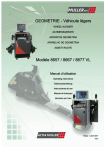
Lien public mis à jour
Le lien public vers votre chat a été mis à jour.
Caractéristiques clés
- Base de données constructeur intégrée.
- Archivage des travaux avec identification client.
- Contrôles visuels paramétrables.
- Pages de réglage personnalisables.
- Compensation du voile et déport arrière.
- Mesure des angles de braquage.
Questions fréquemment posées
Le dévoilage est la compensation du hors-centre et du hors plan de la roue, permettant des mesures d'angles indépendantes des erreurs géométriques.
L'appareil mesure le parallélisme, le carrossage, la chasse, l'inclinaison des pivots de fusée, la divergence de braquage, le faux alignement des roues, et l'angle de poussée.
Les informations sur l'entretien de l'appareil se trouvent au Chapitre 3, "ENTRETIEN".
Pour éteindre l'appareil, appuyez sur F4, puis sur OUI pour confirmer l'arrêt de l'ordinateur, et enfin éteignez le pupitre à l'aide de l'interrupteur général.



